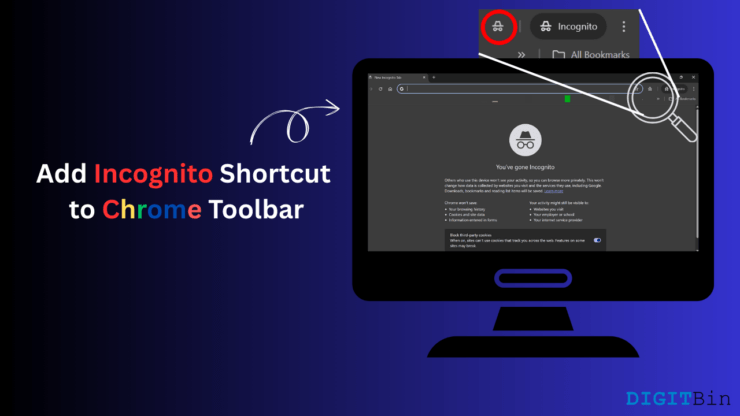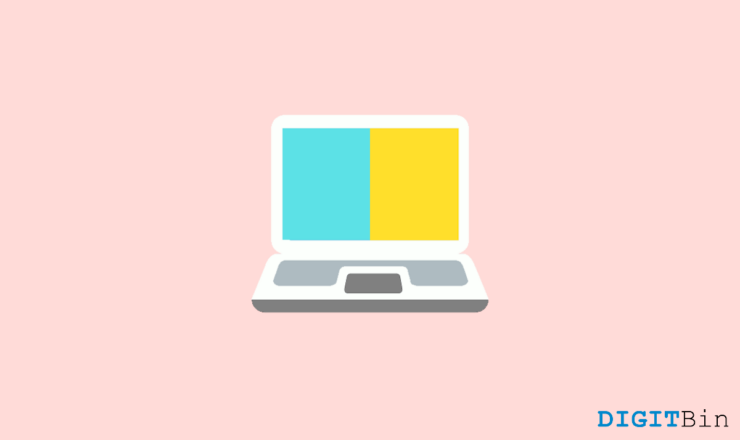DNS PROBE FINISHED NXDOMAIN — лучшее исправление Chrome
Содержание
- 1 DNS PROBE FINISHED NXDOMAIN — лучшее исправление Chrome
- 1.1 Исправить DNS_PROBE_FINISHED_NXDOMAIN Chrome ошибку
- 1.1.1 1. Очистить DNS-кеш Google Chrome/исправить Google Chrome
- 1.1.2 2. Изменить настройки протокола DNS/исправить Google Chrome
- 1.1.3 3. Очистите устаревший DNS
- 1.1.4 4. Попробуйте сбросить TCP, IP/исправить Google Chrome
- 1.1.5 5. Восстановите настройки Chrome по умолчанию.
- 1.1.6 6. Обновить драйверы
- 1.1.7 7. Перезапустить DNS-клиент
- 1.1.8 8. Отключить службы прогнозирования DNS/исправить проверку DNS
- 1.1.9 8. Некоторые другие методы/Исправить ошибку DNS Chrome
- 1.1.10 9. Очистите устаревший DNS
- 1.1 Исправить DNS_PROBE_FINISHED_NXDOMAIN Chrome ошибку
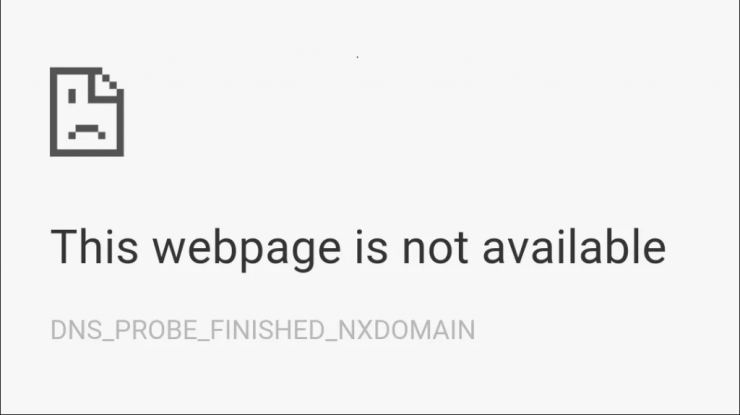
Сегодня я придумал несколько потенциальных решений для решения проблемы DNS_PROBE_FINISHED_NXDOMAIN или DNS PROBE FINISHED NXDOMAIN в Google Chrome.
DNS на самом деле означает серверы доменных имен, которые загружают веб-страницы с хоста (того, где веб-страницы хранятся в облаке). Если у вас медленное подключение к Интернету или из-за каких-либо других проблем, ваш браузер может отображать ошибки DNS и не сможет подключиться к хосту. Ошибка DNS Probe Finished Nxdoamin обычно возникает из-за Ошибки поиска DNS при попытке доступа к веб-странице.
Вы можете решить проблему с помощью следующих решений.
Исправить DNS_PROBE_FINISHED_NXDOMAIN Chrome ошибку
1. Очистить DNS-кеш Google Chrome/исправить Google Chrome
Очистка DNS-кэша Google Chrome потенциально может быть лучшим решением проблемы ошибки DNS-зонда.
Шаг 1. Просто перейдите по URL-адресу «chrome://net-internals/#dns».
Шаг 2. Нажмите кнопку Очистить кэш хоста рядом с надписью «Кэш преобразователя хоста».
Шаг 3. Вы заметите, что веб-сайты работают правильно.
Шаг 4. Это один из самых простых и полезных способов устранения проблем с DNS-серверами.
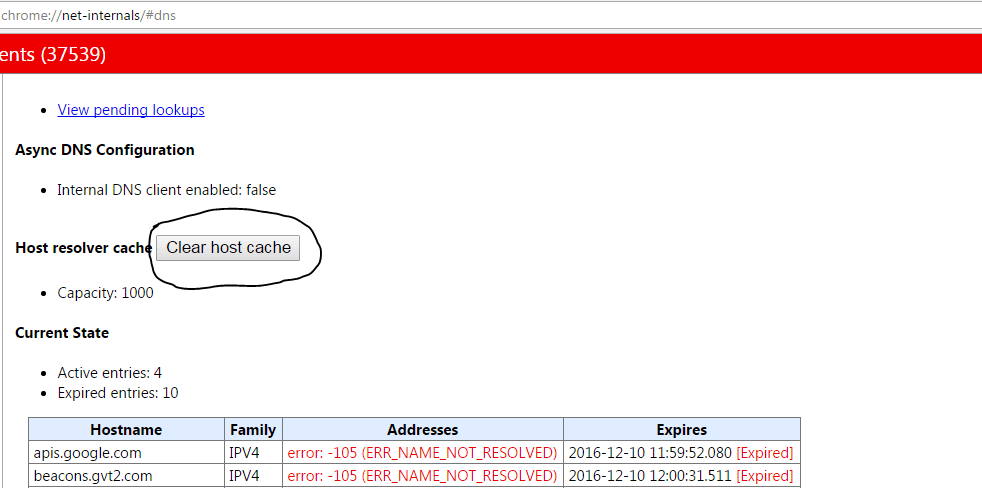
2. Изменить настройки протокола DNS/исправить Google Chrome
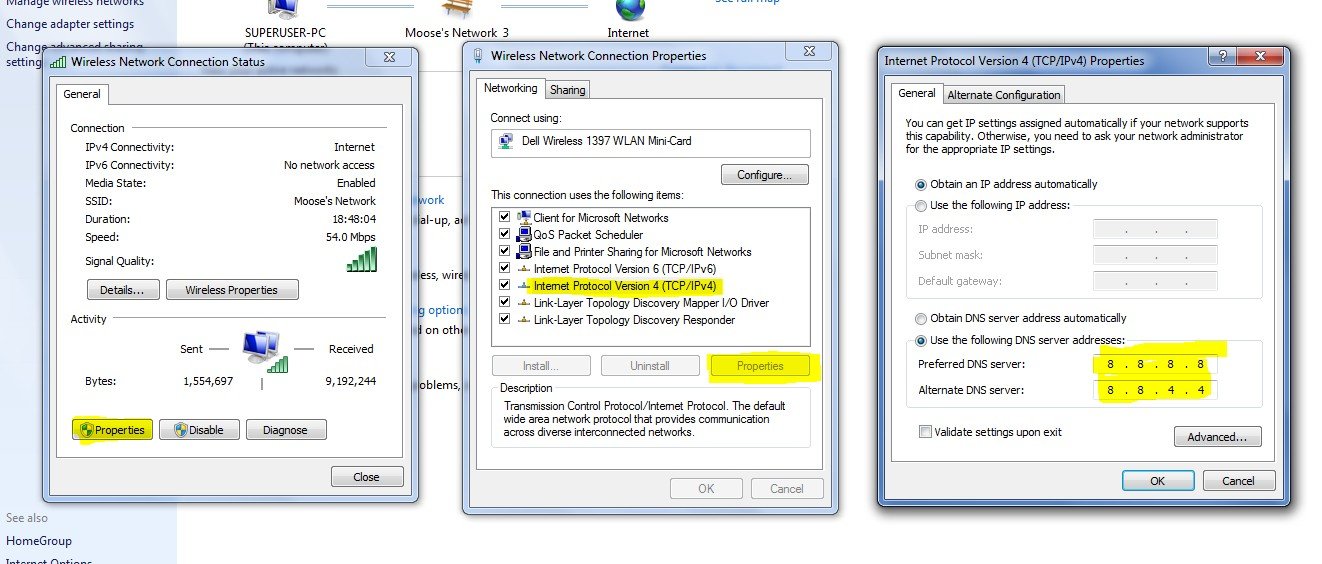
Шаг 1. Найдите «ncpa.cpl» в Windows.
Шаг 2. Найдите параметр под названием Протокол Интернета версии 4 (TCP/IPv4).
Шаг 3. Нажмите на него и нажмите кнопку Свойства .
Шаг 4. Теперь вручную используйте следующие DNS-серверы; Предпочитаемый DNS-сервер – 8.8.8.8 и альтернативный DNS-сервер – 8.8.4.4 (публичный DNS Google) (установить IP как автоматический)
Шаг 5. Перезапустите браузер и проверьте веб-сайты.
3. Очистите устаревший DNS
Ошибка также возникает, если кэш DNS устарел, и вам придется удалить его вручную.
- Для этого просто введите;Win + R
- И введите cmd в поле поиска.
- Введите ipconfig /flushdns и нажмите Enter.
- Перезагрузите компьютер, чтобы проверить исправление проблемы Chrome.
4. Попробуйте сбросить TCP, IP/исправить Google Chrome
Выполните следующие команды в этом порядке в командной строке (запускайте каждую команду, нажимая клавишу ВВОД после ее ввода):
ipconfig/release
ipconfig /all
ipconfig /flushdns
ipconfig /renew
netsh int ip set dns
сброс netsh winsock
5. Восстановите настройки Chrome по умолчанию.
- В адресной строке введите chrome://flags/ и нажмите Enter.
- Вы увидите кнопку Восстановить все по умолчанию.
- Нажмите «Восстановить все по умолчанию» и перезапустите браузер Chrome.
6. Обновить драйверы
Хотя вам может показаться, что это немного необычно, обновление программного драйвера может прийти вам на помощь, поскольку устаревшие сетевые драйверы могут вызвать некоторые проблемы с подключением. Я сам исправил проблемы DNS Chrome на нескольких компьютерах, просто обновив драйверы. Вот простые шаги, с помощью которых вы можете сделать то же самое.
- Откройте меню «Выполнить» с помощью Windows + Rклавиши
- В строке поиска введите devmgmt.msc и нажмите Enter.
- Теперь вы окажетесь в окне управления устройствами. Здесь найдите Сетевой адаптер.
- Нажмите правой кнопкой мыши и выберите Обновить драйверв раскрывающемся меню.
- Затем выберите вариант Найти драйвер на моем компьютере.
- На следующем этапе вы выбираете Разрешить мне выбирать драйверы устройств из списка на моем компьютере.
- Теперь вам нужно будет выбрать совместимое оборудование и нажать «Далее».
После успешного обновления драйверов вы можете перезагрузить компьютер и проверить проблему. Это надо исправить.
7. Перезапустить DNS-клиент
Перезапуск DNS-клиента также может исправить ошибку «DNS-зонд завершен nxdomain» на вашем компьютере.
- Нажмите Windows Key + R → введите services.MSC → нажмите Enter, чтобы открыть окно служб.
- Найдите DNS-клиент и щелкните его правой кнопкой мыши.
- В опциях нажмите Перезапустить, чтобы перезапустить DNS-клиент. Готово!!
8. Отключить службы прогнозирования DNS/исправить проверку DNS
- Перейдите к настройкам Chrome.
- Прокрутите вниз и нажмите Дополнительные настройки.
- Здесь вы увидите опцию «Использовать службы прогнозирования для более быстрой загрузки страниц»
- Просто снимите флажок и перезапустите браузер.
8. Некоторые другие методы/Исправить ошибку DNS Chrome
Если описанные выше методы вам не подходят, попробуйте другие методы, перечисленные ниже.
1. Удалить антивирус
Некоторые люди сообщили, что после удаления антивирусной программы (в основном McAfee) проблема исчезла.
2. Отключите брандмауэр
Отключение брандмауэров может решить проблему, поскольку некоторые приложения могут мешать Chrome при попытке подключения. Это может быть решением и для вас. Отключите брандмауэр и проверьте наличие ошибки.
3. Попробуйте подключиться в безопасном режиме
Загрузите компьютер в безопасном режиме и попробуйте загрузить Chrome. Это поможет вам определить, вызывает ли проблему какое-либо стороннее программное обеспечение, поскольку безопасный режим будет состоять только из встроенных полезных файлов. Для этого перезагрузите компьютер и удерживайте клавишу F8 . Затем выберите Безопасное настроение с помощью сети из списка вариантов.
9. Очистите устаревший DNS
Ошибка также возникает, если кэш DNS устарел, и вам придется удалить его вручную.
- Для этого просто введите;
Win + R
- И введите cmd в поле поиска.
- Введите ipconfig /flushdns и нажмите Enter.
- Перезагрузите компьютер, чтобы проверить исправление проблемы Chrome.
Примечание и заключение. Я надеюсь, что этот пост оказался полезным и решил вашу проблему с исправлением ошибки DNS Probe Finished NXDomain Chrome. Оставляйте комментарии ниже по любым вопросам и предложениям. Удачи!